كيفية إدارة بيانات الهاتف المحمول على iOS مع My Data Manager
التليفون المحمول تفاحة اي فون إيوس / / March 19, 2020
إذا كان لديك هاتف ذكي بخطة بيانات محدودة ، فقد يكون من الصعب تتبع ما استخدمته دون المرور. أدخل My Data Manager لتوفير المال.
البيانات هي واحدة من القيود الشائعة للعيش في منطقة ريفية. أحتفظ في الواقع بجدول بيانات Excel يوضح تفاصيل نفقاتي الأسبوعية على خطط بيانات الجوال. ستظل فكرة النطاق العريض غير المحدود حلماً بالنسبة لي فقط. لذا في الوقت الحالي ، يجب أن أشتري الراتب كلما ذهبت في الائتمان وأدير بياناتي بأفضل ما أستطيع حتى الآن. في الآونة الأخيرة ، أوصى شخص بتطبيق iPhone يسمى مدير بياناتي، تنزيل مجاني من App Store. مشكلتي الرئيسية هي إدارة بياناتي وحدودها بالإضافة إلى تتبع انتهاء الصلاحية عندما أحتاج إلى إضافة المزيد من الائتمان للتأكد من أن أي بيانات قد تركتها في خطتي الحالية تنتهي. باستخدام My Data Manager ، يمكنني القيام بذلك والمزيد. دعونا نتحقق منها ونرى كيف يعمل.
مدير بياناتي لنظام iOS
بعد التنزيل مدير بياناتي تشغيله ، انقر فوق للموافقة على شروط الخدمة وحدد تعيين خطة الجوال.
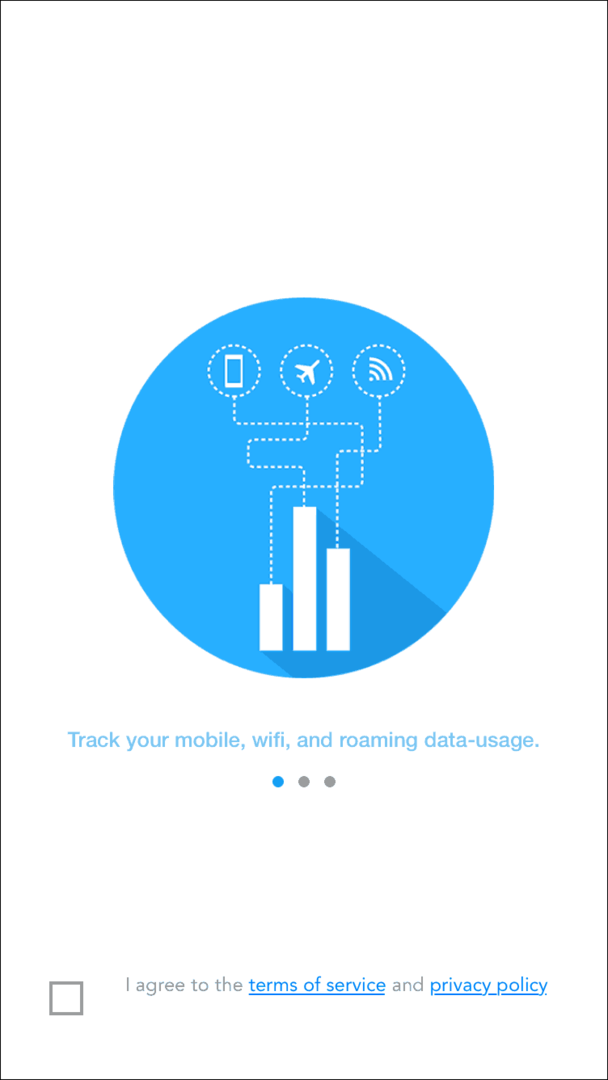
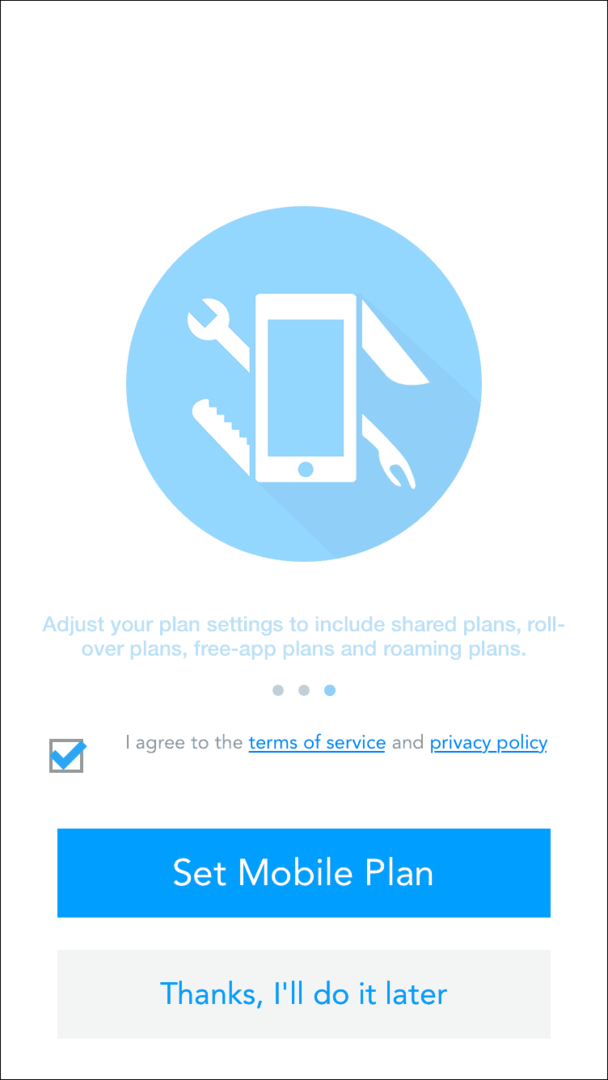
اختر نوع الخطة التي تريد إعدادها ، في هذا المثال ؛ أنا أستخدم خطة فردية.
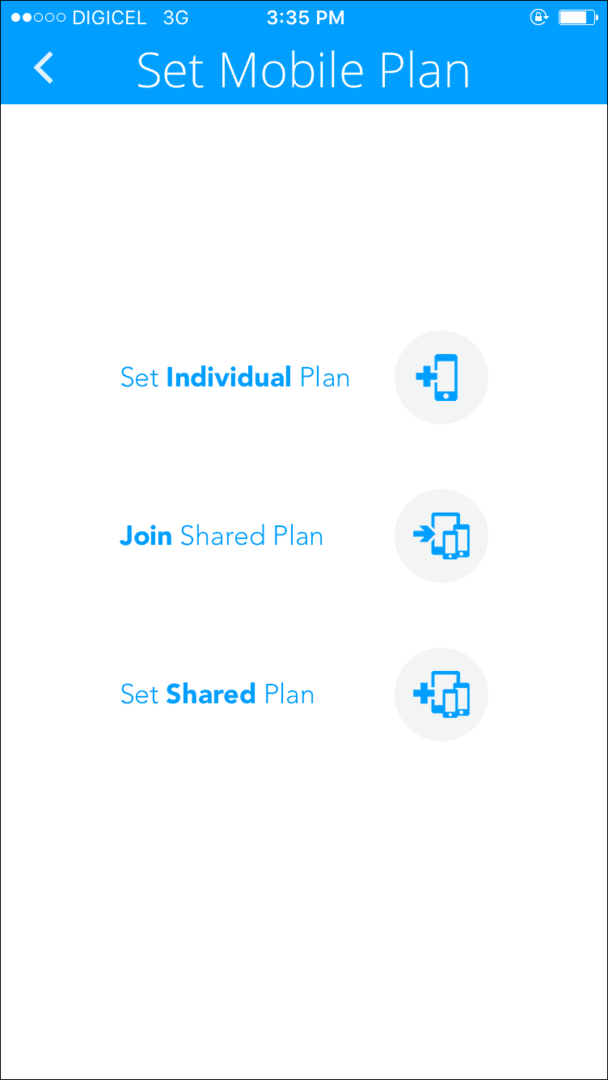
بعد ذلك ، حدد خطة هاتفك المحمول. سأذهب مع الدفع المسبق لأن الدفع الآجل ليس خيارًا يمكنني استخدامه في منطقتي. أدخل حد البيانات. يمكنك العثور على هذه المعلومات عن طريق طلب رمز ، اتصل بشركة الاتصالات للحصول على التفاصيل.
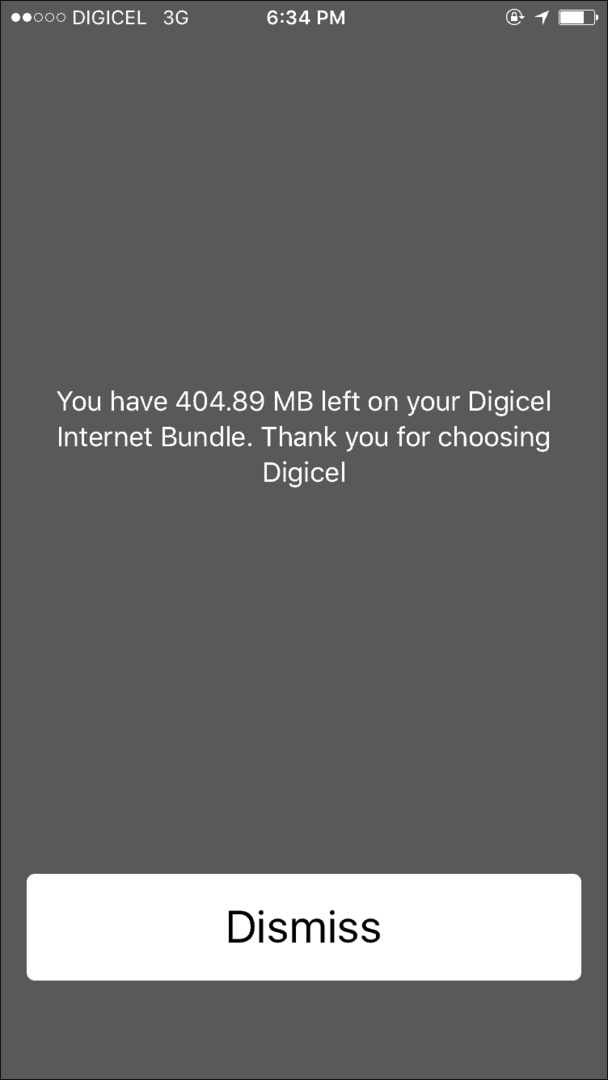
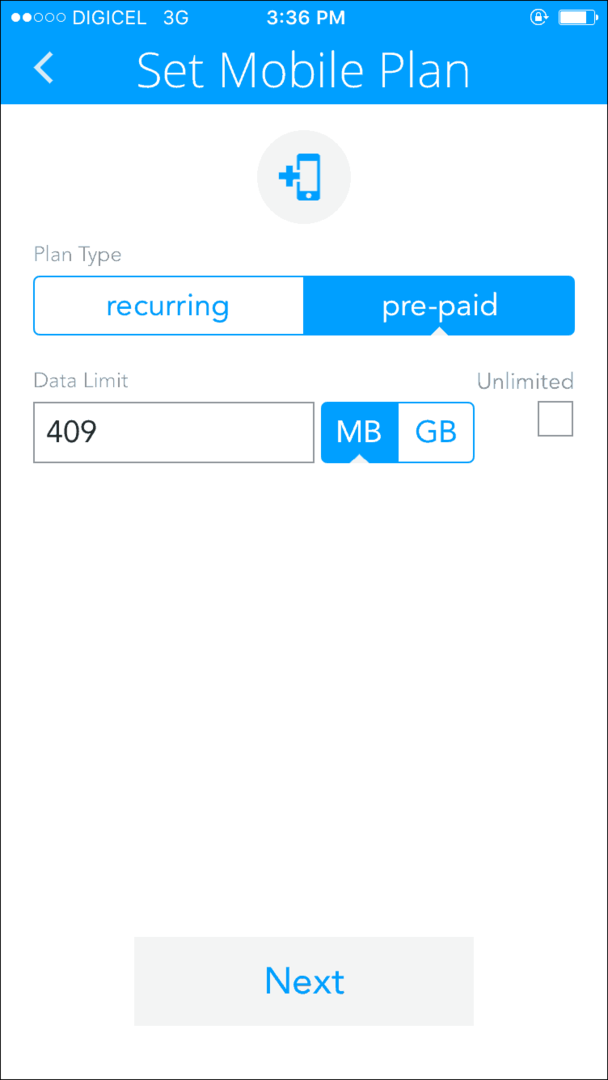
حدد متى تنتهي صلاحية الخطة باستخدام واجهة التقويم البسيطة. يقدم مشغل شبكة الجوّال الخاص بي خططًا مختلفة تتراوح من يوم إلى 30 يومًا. أنا أستخدم خطة لمدة يومين يبلغ الحد الأقصى لها 225 ميجابايت ، ولدي بعض بيانات التمديد التي تصل بها إلى 409 ميجابايت. بمجرد تحديد انتهاء الصلاحية ، انقر فوق إضافة الآن.
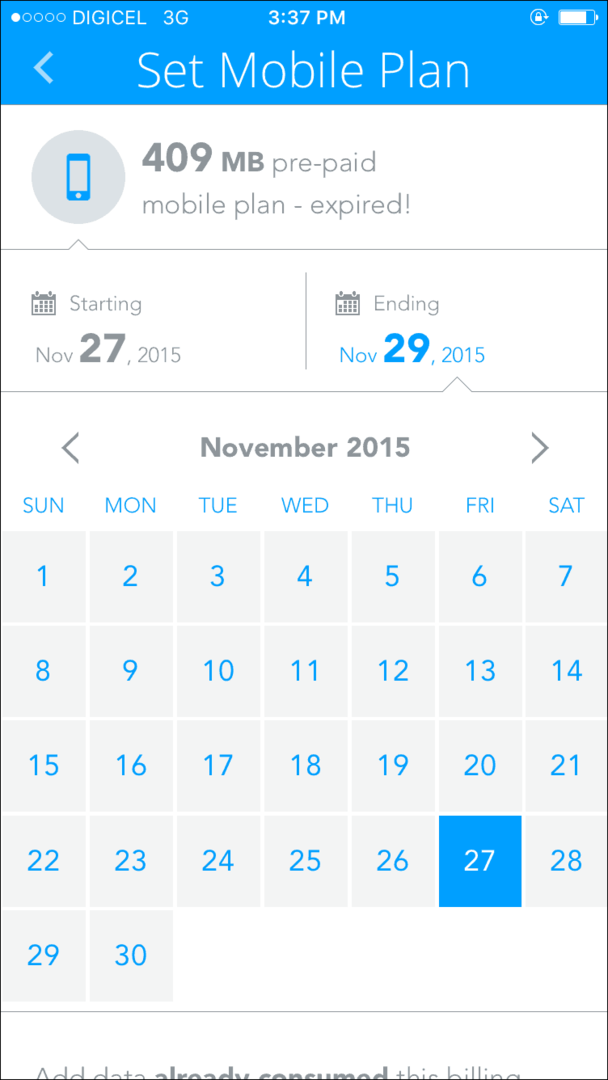
سيبدأ My Data Manager في مراقبة استخدامك للبيانات.
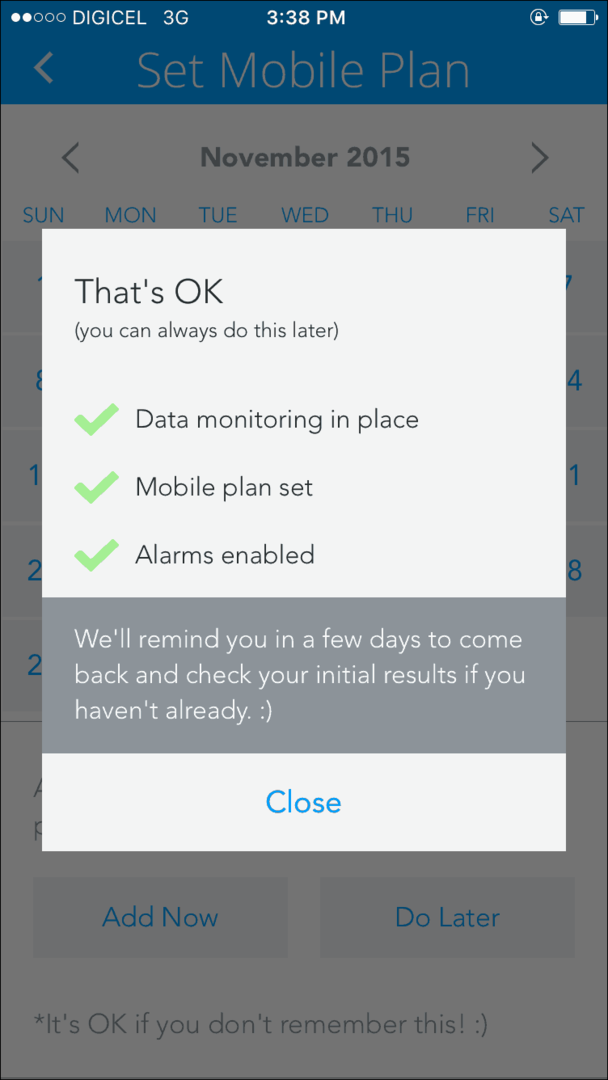
إذا تمت مطالبتك بالوصول ، فانقر فوق السماح ودعه يرسل لك إشعارات ، حيث سيكون مفتاحًا لإعلامك بالوقت الذي قد تكون فيه قريبًا من الحد أو عندما تكون البيانات على وشك الانتهاء.
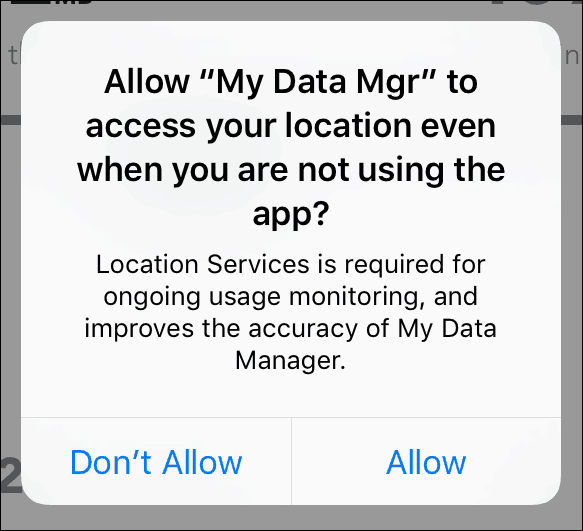
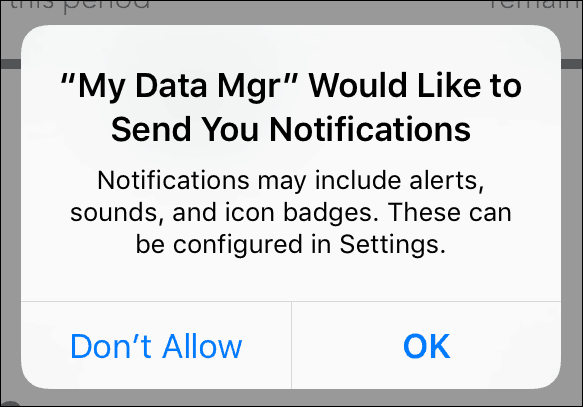
بمجرد الانتهاء من إعداد كل شيء ، ستظهر لك الواجهة الرئيسية التي تتيح لك تتبع مقدار البيانات التي استخدمتها حتى الآن مع البيانات المتبقية. يقوم مدير البيانات أيضًا بتعيين حصة لميزانيتك اليومية ، لذلك لدي اليوم 204 ميغابايت متبقية.
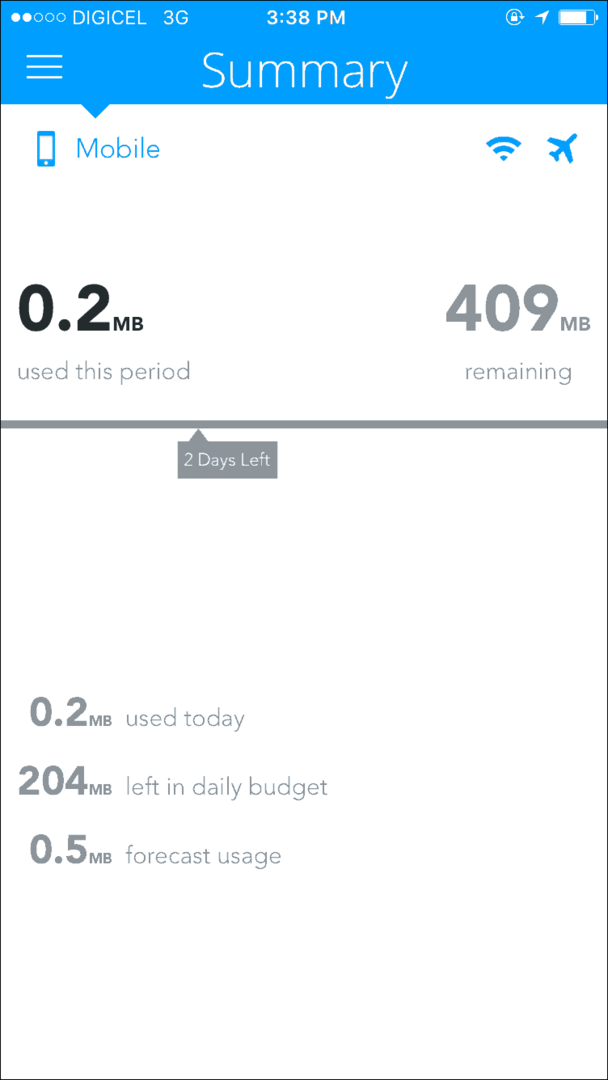
إذا كنت تريد إجراء تعديلات ، فما عليك سوى النقر على قائمة الهامبرغر في الجزء العلوي الأيسر ، والاختيار من قائمة الخيارات بما في ذلك الملخص ، والسجل ، وخريطة لموقعك ، والمؤقت ، والتنبيهات. أقترح عليك التحقق من الإنذارات وإجراء التغييرات المناسبة هناك.
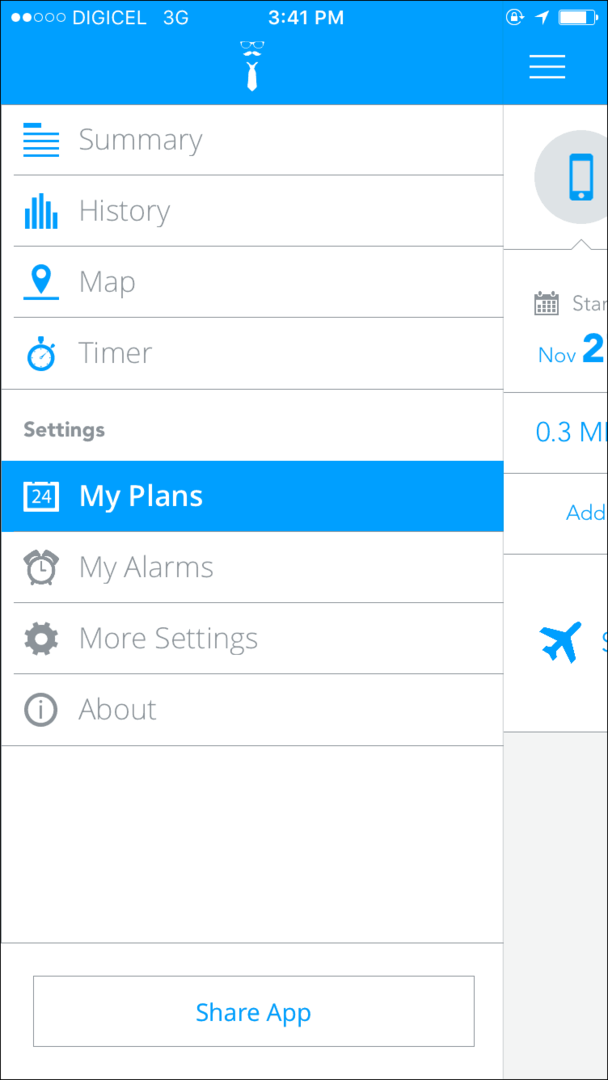
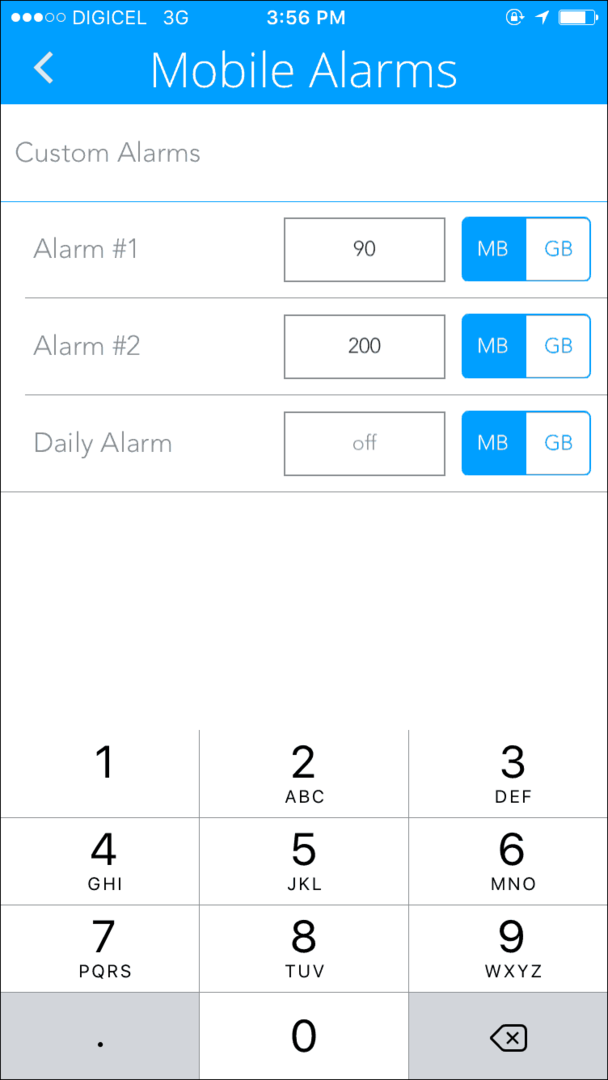
هذا هو التطبيق الذي لطالما أردته لنوع خطط البيانات الخاصة بي. أصبح تتبع كل ذلك في جدول بيانات أكثر من اللازم. مدير البيانات الخاص بي يقوم بكل العمل من أجلي ومنحني راحة البال لإدارة بياناتي بكفاءة. إذا كنت تستخدم خطة بيانات محدودة ، فجرّب هذه اللقطة وأخبرنا برأيك في التعليقات أدناه.
